游戏图标太小如何调整?改善图标显示的方法?
- 网络经验
- 2025-04-02
- 6
- 更新:2025-03-17 12:10:47
在我们享受游戏的过程中,精致的界面和清晰的图标无疑能带来更好的视觉体验。但有时候我们会遇到游戏图标显示得太小,影响了游戏的体验。我们应该怎么进行调整,改善图标显示效果呢?本文将为你详细介绍调整游戏图标大小的多种方法,并提供相关的操作步骤。
了解游戏图标大小调整的背景
在深入操作之前,了解一些背景知识是十分有必要的。游戏图标太小可能是由于多种原因造成的,如游戏本身的设计、显示器分辨率设置不当,或者是操作系统界面缩放比例问题。不同的原因需要我们采取不同的调整策略。
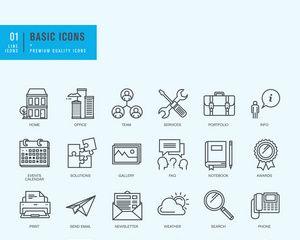
检查并调整显示设置
显示器分辨率调整
第一步:在桌面空白处点击鼠标右键,选择“显示设置”。
第二步:在设置界面找到“显示分辨率”,根据你的显示器支持的分辨率进行调整。通常选择推荐的分辨率即可以得到最佳显示效果。
操作系统界面缩放调整
第一步:进入到操作系统的“系统属性”或“设置”。
第二步:寻找“显示”或“显示设置”选项。
第三步:调整“缩放与布局”中的比例滑块,以适应你的显示屏和视力,通常默认设置已经足够,但如果图标过小,可以适当增加比例。
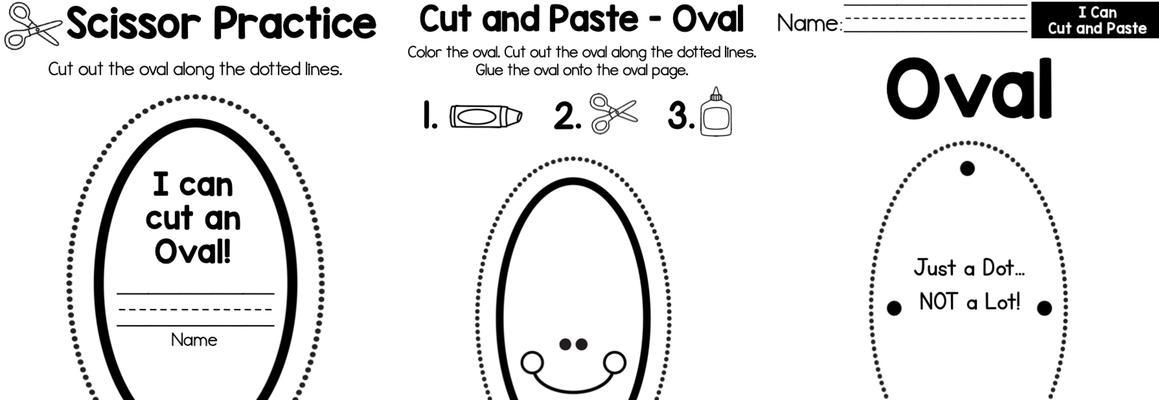
游戏内图标大小调整
一些游戏也允许玩家在游戏内直接调整图标大小,通常在游戏设置菜单中便可以找到相关选项。
第一步:启动游戏,进入“设置”或“选项”菜单。
第二步:寻找“界面”或“用户界面”设置部分。
第三步:找到图标大小调整的选项,按照个人需要,选择适合的大小设置。
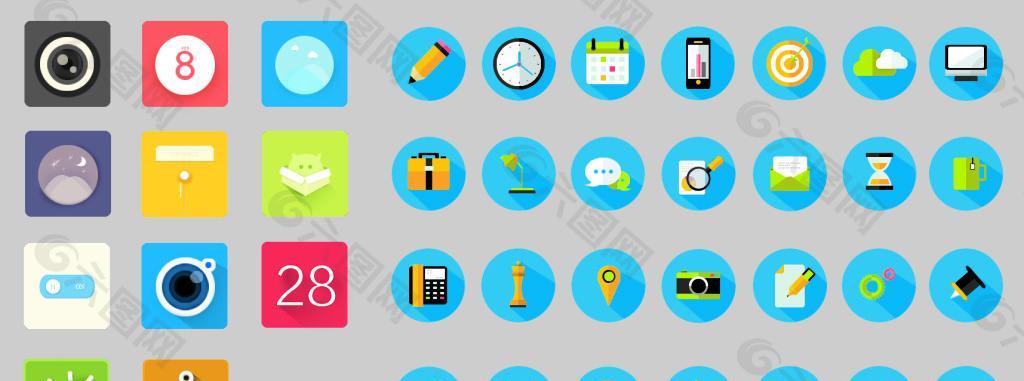
修改游戏文件调整图标大小
在一些较为复杂的游戏设置中,可能需要直接修改游戏文件来改变图标大小。请注意这种高级操作有可能带来不稳定性和兼容问题,操作前请确保备份相关文件。
第一步:关闭正在运行的游戏,找到游戏安装目录。
第二步:搜索可能与界面设置相关的配置文件,如`config.ini`或者`settings.xml`。
第三步:使用文本编辑器打开配置文件,并找到图标大小相关的设置项,修改其值。确保修改的值在游戏支持的范围内。
第四步:保存更改,并重新启动游戏查看效果。
用户体验优化建议
除了上述方法外,还可以通过优化显示器设置和操作系统界面缩放来获得更佳的游戏体验。
1.确保显示器亮度和对比度调整到适合的水平,不仅可以改善图标显示效果,也能保护视力。
2.若使用的是高分辨率显示器,可以采用界面缩放功能,如Windows的“显示设置”中的“缩放与布局”,让图标更加清晰。
常见问题解答
1.调整后图标仍然显示不清晰怎么办?
>如果按照上述方法调整后图标仍不清晰,可能需要检查显卡驱动是否为最新版本。过时的驱动程序可能会导致显示问题。
2.如何备份游戏设置或配置文件?
>在修改配置文件前,建议将原配置文件复制一份,命名为“config备份.ini”,或者创建一个包含所有配置项的截图,以便在出现任何问题时恢复。
3.修改游戏文件后出现问题如何解决?
>若修改游戏文件后出现问题,应首先还原备份的原配置文件。如果问题依旧存在,可以尝试重新安装游戏,或者联系游戏的客服支持。
综上所述,调整游戏图标大小可以按照显示器设置、操作系统界面缩放、游戏内设置,甚至直接修改游戏文件的方式进行。建议玩家根据自身情况选择合适的方法。同时,做好相关配置的备份,以避免不必要的麻烦。通过以上步骤和建议,相信你能够获得更舒适的游戏体验。












